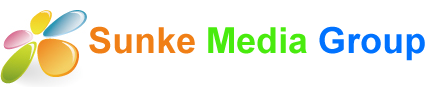add-apt-repository ppa:longsleep/golang-backports
210 apt update
211 apt upgrade
213 apt install build-essential
214 mv /home/ubuntu/AWS-Panel-Enhancement-master.zip ./
215 mv /home/ubuntu/AWS-Panel-linux-amd64.zip ./
218 apt install zip unzip
curl -sL https://deb.nodesource.com/setup_16.x -o /tmp/nodesource_setup.sh
bash /tmp/nodesource_setup.sh
apt-get install -y nodejs
219 unzip AWS-Panel-Enhancement-master.zip
221 cd AWS-Panel-Enhancement-master/
225 apt install golang-go
230 npm install --global yarn
go mod download
go mod vendor
bash ./build.sh
cd ..
cd Aws-Panel
我这里先用screen部署 今明天给您写成一个服务
screen -R aws
./Aws-Panel
小孙:
修改代码后。每次都要重新编译一次?
:
对
:
但是环境是配好了
:
只需要bash ./build.sh
:
然后从新打开一次
:
就好了